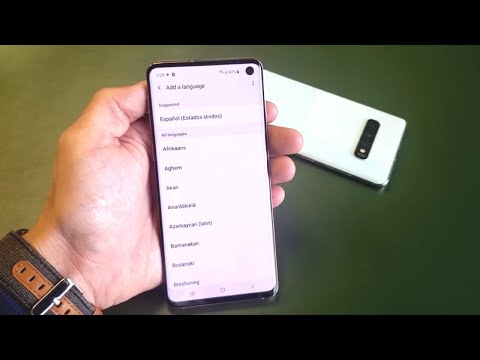
Turinys
Ar bandote rasti neveikiančio „Galaxy S10“ kalbos ir teksto problemos sprendimą? Šiame trumpame trikčių šalinimo vadove parodysime, kaip lengvai išspręsti šią problemą.
Dažniausiai kalbėjimo į tekstą problemų kyla dėl šios klaidos: „Prisijunkite prie tinklo. Nėra tinklo ryšio. Prisijunkite prie „Wi-Fi“ tinklo arba įjunkite mobiliuosius duomenis ir bandykite dar kartą “. Šis įrašas turėtų padėti išspręsti šią klaidą.
Prieš tęsdami norime jums priminti, kad jei ieškote savo #Android problemos sprendimo, galite susisiekti su mumis naudodamiesi šio puslapio apačioje pateikta nuoroda. Aprašydami savo problemą, pateikite kuo išsamesnę informaciją, kad galėtume lengvai nustatyti tinkamą sprendimą. Jei galite, maloniai įtraukite tikslius klaidų pranešimus, kad gautumėte idėją, nuo ko pradėti. Jei prieš išbandydami el. Laišką jau išbandėte kai kuriuos trikčių šalinimo veiksmus, būtinai paminėkite juos, kad galėtume juos praleisti savo atsakymuose.
Kaip ištaisyti „Galaxy S10“ kalbą į tekstą neveikiantį reikalaujantis tinklo ryšio
Dažniausiai paprasta išspręsti neveikiančią „Galaxy S10“ kalbą į tekstą problemą. Jei kyla problemų dėl šios „S10“ funkcijos, vadovaukitės toliau pateiktais mūsų pasiūlymais.
S10 neveikia kalbos į tekstą taisymas Nr. 1: įgalinkite interneto ryšį
Jei gaunate šią klaidą „Prisijunkite prie tinklo. Nėra tinklo ryšio. Prisijunkite prie „Wi-Fi“ tinklo arba įjunkite mobiliuosius duomenis ir bandykite dar kartą “. tai reiškia, kad norint įjungti kalbą į tekstą, reikia įjungti interneto ryšį. Atminkite, kad žodžius, kuriuos įrašė jūsų įrenginys, pirmiausia reikia persiųsti „Google“ arba „Samsung“ serveriams. Tai nebus įmanoma, jei „Galaxy S10“ nebus prijungtas prie interneto. „Kalbėjimas į tekstą“ negali veikti neprisijungęs, todėl aukščiau pateikta klaida taip pat primena, kad pirmiausia reikia prijungti telefoną prie interneto. Norėdami, kad „Kalba į tekstą“ veiktų, galite naudoti mobiliuosius duomenis arba „Wi-Fi“. Jei esate vietovėje, kur signalas silpnas arba dėmėtas, „Speech-to-Text“ gali neveikti tinkamai. Pabandykite pereiti prie „wifi“ ryšio, jei taip yra.
S10 neveikia kalbos į tekstą taisymas Nr. 2: iš naujo nustatykite tinklo nustatymus
Jei neturite problemų dėl interneto ryšio, tačiau „Speech-to-Text“ vis dar neveikia taip, kaip turėtų, gali būti ir kitų veiksnių, kurie jį veikia. Kitas jūsų žingsnis yra įsitikinti, kad pirmiausia iš naujo nustatėte įrenginio tinklo nustatymus. Štai kaip tai daroma:
- Atidarykite programą „Nustatymai“.
- Palieskite „General management“.
- Palieskite Reset.
- Palieskite Reset network settings.
- Norėdami patvirtinti, palieskite Reset settings.
S10 neveikia kalbos į tekstą taisymas Nr. 3: atlikite priverstinį perkrovimą
Jei jūsų „Galaxy S10 Speech-to-Text“ vis dar neveikia, turėtumėte pabandyti iš naujo paleisti patį įrenginį. Tai turėtų išvalyti sistemą ir galbūt taip pat pašalinti klaidą. Norėdami tai padaryti, tiesiog palaikykite maitinimo ir garsumo mažinimo mygtukus maždaug 10 sekundžių. Kai telefonas bus paleistas iš naujo, atleiskite mygtukus. Paprastai tai veiksmingai pašalinant klaidas, kurios atsirado, kai sistema tam tikrą laiką veikia. Siūlome bent kartą per savaitę iš naujo paleisti „M40“ naudojant šį metodą, kad sumažintumėte klaidų tikimybę.
Kai kuriems „Galaxy S10“ gali būti šiek tiek kitoks būdas pasiekti tą patį metodą. Štai kaip:
- Paspauskite ir palaikykite „Power +“ garsumo mažinimo mygtukus maždaug 10 sekundžių arba tol, kol įrenginys išsijungs. Palikite kelias sekundes, kol pasirodys ekranas Maintenance Boot Mode.
- Ekrane Maintenance Boot Mode pasirinkite Normal Boot. Galite naudoti garsumo mygtukus, kad peržiūrėtumėte galimas parinktis, o apatinį kairįjį mygtuką (po garsumo mygtukais), kad pasirinktumėte. Palaukite iki 90 sekundžių, kol bus baigtas atstatymas.
S10 neveikia kalbos į tekstą taisymas Nr. 4: nuvalykite talpyklos skaidinį
Jei „Galaxy S10“ neveikia kalbos į tekstą problema prasidėjo iškart įdiegus naujinį, gali būti, kad sistemos talpykla gali būti sugadinta. „Android“ priklauso nuo laikinų failų, vadinamų sistemos talpykla, rinkinio, kad greitai įkeltų programas. Jei ši talpykla sugadinama arba pasensta, įrenginys gali staiga atsilikti, užšalti arba rodyti lėtos veikimo požymius. Kitu metu gali pasitaikyti nedažnų trikdžių, taip pat gali pakenkti sistemos veikimui. Norėdami įsitikinti, kad jūsų S10 turi gerą sistemos talpyklą, siūlome ją išvalyti kartą per kelis mėnesius. Štai kaip tai padaryti:
- Išjunkite įrenginį.
- Paspauskite ir palaikykite garsumo didinimo klavišą ir „Bixby“ klavišą, tada palaikykite paspaudę maitinimo mygtuką.
- Kai pasirodys žalias „Android“ logotipas, atleiskite visus klavišus („Installing system update“ bus rodoma apie 30–60 sekundžių, kol bus rodomos „Android“ sistemos atkūrimo meniu parinktys).
- Kelis kartus paspauskite garsumo mažinimo mygtuką, kad paryškintumėte „wipe cache partition“.
- Paspauskite maitinimo mygtuką, kad pasirinktumėte.
- Paspauskite garsumo mažinimo mygtuką, kol bus paryškinta „taip“, ir paspauskite maitinimo mygtuką.
- Kai valymo talpyklos skaidinys bus baigtas, paryškinamas „Perkraukite sistemą dabar“.
- Norėdami iš naujo paleisti įrenginį, paspauskite maitinimo mygtuką.
S10 neveikia kalbos į tekstą taisymas Nr. 5: įdiekite naujinimus
Kartais „Android“ problemos lengvai išsprendžiamos paprasčiausiai atliekant vieną dalyką: įdiekite atnaujinimą. Šiuo metu būtinai atnaujinkite visas programas ir operacinę sistemą.Atnaujinimai ne tik atneša kosmetikos pokyčių, bet ir pašalina žinomas klaidas. Pagal numatytuosius nustatymus jūsų „S10“ turėtų įdiegti naujinimus atskirai, tačiau jei išjungsite šią automatinę funkciją, norite rankiniu būdu patikrinti, ar yra naujinimų, esančius sistemoje> Programinės įrangos naujinimas.
S10 neveikia kalbos į tekstą taisymas Nr. 6: patikrinkite, ar nėra blogų programų
Jei įdiegus naują programą iškart neveikė „S10“ kalba - tekstas, gali būti, kad turite problemų dėl trečiosios šalies programos. Jei nežinote, kokia programa gali būti kalta, taip pat galite iš naujo paleisti įrenginį į saugųjį režimą. Turėsite atlikti daugiau atskirų pastangų, bet tai turėtų padėti, jei manote, kad bloga programa yra jūsų problemų priežastis. Norėdami paleisti telefoną į saugųjį režimą:
- Išjunkite įrenginį.
- Paspauskite ir palaikykite maitinimo mygtuką šalia ekrano su įrenginio pavadinimu.
- Kai ekrane pasirodys „SAMSUNG“, atleiskite maitinimo mygtuką.
- Iš karto atleidę maitinimo mygtuką, palaikykite nuspaudę garsumo mažinimo klavišą.
- Toliau laikykite nuspaudę garsumo mažinimo mygtuką, kol įrenginys bus paleistas iš naujo.
- Saugus režimas bus rodomas apatiniame kairiajame ekrano kampe.
- Kai pamatysite „saugųjį režimą“, atleiskite garsumo mažinimo klavišą.
- Patikrinkite, ar nėra problemos.
Jei „Galaxy S10 Speech-to-Text“ veikia įprastu režimu saugiuoju režimu ir manote, kad turite problemų su programa, turėtumėte išsiaiškinti toliau. Norėdami nustatyti kaltininką, galite naudoti pašalinimo metodą. Štai kaip:
- Paleiskite į saugųjį režimą.
- Patikrinkite, ar nėra problemos.
- Patvirtinę, kad kalta trečiosios šalies programa, galite pradėti pašalinti programas atskirai. Siūlome pradėti nuo naujausių, kuriuos pridėjote.
- Pašalinę programą iš naujo paleiskite telefoną į įprastą režimą ir patikrinkite, ar nėra problemos.
- Jei jūsų S10 vis dar kelia problemų, pakartokite 1–4 veiksmus.
S10 neveikia kalbos į tekstą taisymas Nr. 6: iš naujo nustatykite programos nuostatas
Kai kurioms programoms reikia, kad veiktų tam tikra numatytoji arba sistemos programa. Norėdami įsitikinti, kad visos numatytosios programos veikia ir veikia, galite atkurti programų nuostatas atlikdami šiuos veiksmus:
- Atidarykite programą „Nustatymai“.
- Palieskite Programos.
- Viršutiniame dešiniajame kampe bakstelėkite Daugiau nustatymų (trijų taškų piktograma).
- Pasirinkite Reset app preferences.
- Iš naujo paleiskite „Galaxy S10“ ir patikrinkite, ar nėra problemos.
S10 neveikia kalbos į tekstą taisymas # 7: gamykliniai nustatymai
Jei iki šiol nieko nepavyko, galutinis sprendimas, kurį galite išbandyti, yra gamykliniai nustatymai. Kadangi „Speech-to-Text“ yra numatytoji funkcija, šioje situacijoje greičiausiai padės grąžinti visus programinės įrangos nustatymus į numatytuosius nustatymus. Numatytosioms programoms ir funkcijoms paprastai naudinga atkurti gamyklinius nustatymus, nes tai pakeis jų nustatymus į žinomą darbo būseną. Sužinokite, kaip atkurti gamyklinius „Galaxy S10“ gaminius.
1 metodas: Kaip atkurti „Samsung Galaxy S10“ per nustatymų meniu
Tai lengviausias būdas ištrinti „Galaxy S10“. viskas, ką jums reikia padaryti, tai pereiti į meniu „Nustatymai“ ir atlikti toliau nurodytus veiksmus. Mes rekomenduojame šį metodą, jei nekyla problemų einant į skiltį Nustatymai.
- Sukurkite savo asmens duomenų atsarginę kopiją ir pašalinkite „Google“ paskyrą.
- Atidarykite programą „Nustatymai“.
- Slinkite ir bakstelėkite Bendrasis valdymas.
- Palieskite Reset.
- Iš pateiktų parinkčių pasirinkite Gamyklinių duomenų atstatymas.
- Perskaitykite informaciją ir palieskite „Reset“, jei norite tęsti.
- Norėdami patvirtinti veiksmą, palieskite „Ištrinti viską“.
2 metodas: Kaip iš naujo nustatyti „Samsung Galaxy S10“ naudojant aparatūros mygtukus
Jei jūsų atvejis yra tai, kad telefonas neįkraunamas arba jis įsijungia, bet meniu „Nustatymai“ nepasiekiamas, šis metodas gali būti naudingas. Pirmiausia turite paleisti įrenginį į atkūrimo režimą. Kai sėkmingai pasieksite atkūrimą, pradėsite tinkamą pagrindinio atstatymo procedūrą. Gali praeiti keletas bandymų, kol galėsite pasiekti atkūrimą, todėl būkite kantrūs ir tiesiog bandykite dar kartą.
- Jei įmanoma, iš anksto sukurkite savo asmens duomenų atsarginę kopiją. Jei jūsų problema neleidžia to padaryti, tiesiog praleiskite šį veiksmą.
- Be to, norite įsitikinti, kad pašalinote „Google“ paskyrą. Jei jūsų problema neleidžia to padaryti, tiesiog praleiskite šį veiksmą.
- Išjunkite įrenginį. Tai yra svarbu. Jei negalėsite jo išjungti, niekada negalėsite paleisti į atkūrimo režimą. Jei negalite reguliariai išjungti įrenginio naudodami maitinimo mygtuką, palaukite, kol išsikraus telefono baterija. Tada įkraukite telefoną 30 minučių, prieš paleisdami į atkūrimo režimą.
- Tuo pačiu metu palaikykite nuspaudę garsumo didinimo mygtuką ir „Bixby“ mygtuką.
- Vis dar laikydami garsumo didinimo ir „Bixby“ klavišus, palaikykite paspaudę maitinimo mygtuką.
- Dabar pasirodys atkūrimo ekrano meniu. Tai pamatę atleiskite mygtukus.
- Naudokite garsumo mažinimo mygtuką, kol paryškinsite „Wipe data / factory reset“.
- Paspauskite maitinimo mygtuką, kad pasirinktumėte „Wipe data / factory reset“.
- Naudodami garsumo mažinimo mygtuką pažymėkite Taip.
- Paspauskite maitinimo mygtuką, kad patvirtintumėte gamyklinius nustatymus.
Jei esate vienas iš naudotojų, kuris susiduria su jūsų įrenginio problema, praneškite mums. Mes siūlome su „Android“ susijusių problemų sprendimus nemokamai, todėl, jei turite problemų su „Android“ įrenginiu, tiesiog užpildykite trumpą klausimyną šią nuorodą ir mes bandysime paskelbti savo atsakymus kituose pranešimuose. Negalime garantuoti greito atsakymo, todėl, jei jūsų problema yra svarbi laiko atžvilgiu, raskite kitą būdą, kaip išspręsti problemą.
Jei jums atrodo, kad šis įrašas yra naudingas, padėkite mums, išplatindami žodį savo draugams. „TheDroidGuy“ taip pat dalyvauja socialiniuose tinkluose, todėl galbūt norėsite bendrauti su mūsų bendruomene mūsų „Facebook“ ir „Google+“ puslapiuose.


